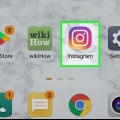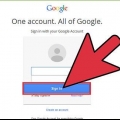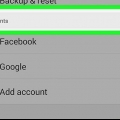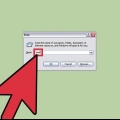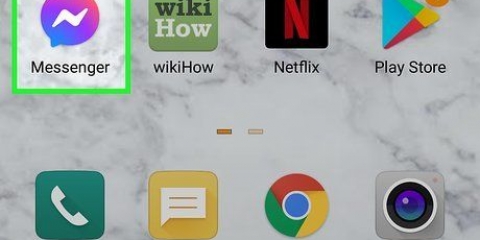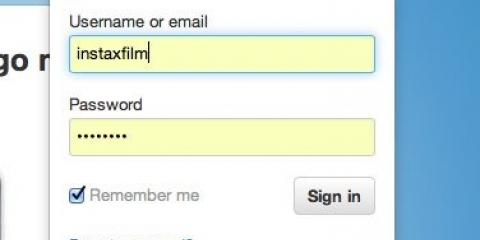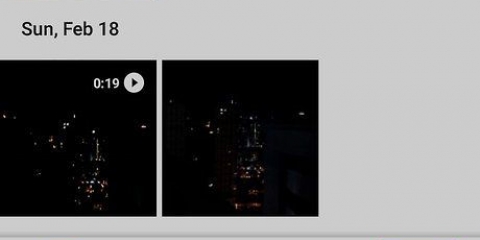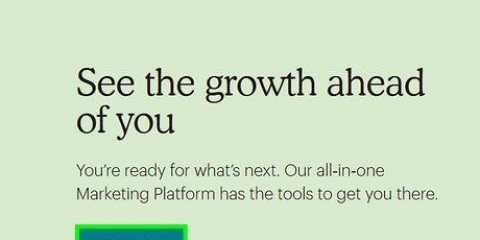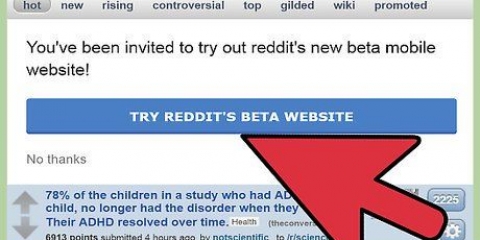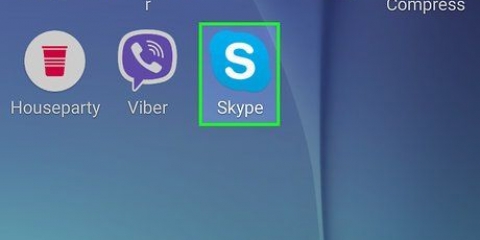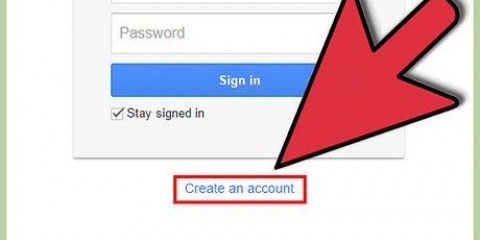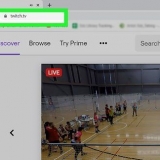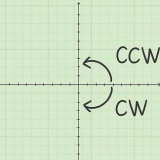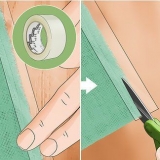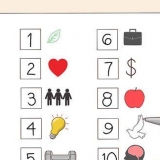Når du begynder at skrive navnet på den person, du vil sende en besked til, bør du se en række muligheder, som automatisk indtaster telefonnummeret i "På"-felt er placeret. Alternativt kan du også vælge en person fra Kontakter til at sende en besked. Når du klikker på et navn på listen, skal du blot vælge "Send besked" (oid) fra listen over tilgængelige muligheder, og telefonen åbner det relevante vindue. Hvis du har sendt en besked til nogen før, åbnes et vindue med aktive eller åbne samtaler, så snart du "Beskeder" vælg fra hovedmenuen. Rul gennem listen, og vælg den samtale, du vil genåbne.
Alternativt kan du også vælge mikrofonikonet i nærheden af tastaturet på iPhone for at sende en talebesked. Når du har valgt dette ikon, skal du sige din besked så tydeligt som muligt. Dette er nyttigt, hvis dine skrivefærdigheder ikke er så stærke, eller hvis du vil gøre beskeden mere personlig. Tjek din indtastning for fejl. Hvis du laver en stavefejl, mens du skriver teksten, forsøger nogle telefoner at gætte det rigtige ord og give dig et alternativ at vælge imellem. Hvis du vil bruge erstatningen, skal du blot skrive et mellemrum, og ordet tilføjes automatisk. Hvis du ikke vil bruge ordet, skal du klikke på krydset ud for det alternative ord for at annullere.







Til "Hej," for at skrive skal du blot trykke på 4 to gange. T9 behandler de mulige bogstaver (GHI) og gætter på, at du "Hej" prøver at skrive. Hvis du vælger at bruge dette, skal du sørge for, at din telefon er indstillet til "T9-tilstand." Du skal slå dette til/fra med hashen eller stjernen på din telefon. Sørg for, at T9 viser det rigtige ord. "godt", "hjem" og "forsvundet" kan alle staves ved at trykke på 4663, så sørg for, at det viste ord er det ord, du ønsker. På de fleste telefoner skal du trykke på stjernetasten for at få vist et andet ord.




"kom og hent mig" lyder ret uhøfligt i forhold til "vil du hente mig? tak skal du have!" Forsøg aldrig at give dårlige nyheder eller udtrykke frustration via sms. Gem dette til opkald over telefonen.


Send tekst beskeder
Indhold
SMS`er fra din mobil er en hurtig og nem måde at holde kontakten på. Alle kan lære at sende en sms fra deres mobil med lidt tålmodighed og øvelse. I sidste ende vil dette føles lige så naturligt som at sende en e-mail eller foretage et telefonopkald. Fortsæt med at læse for mere specifik information.
Trin
Metode 1 af 3: Afsendelse af tekstbeskeder med en smartphone

1. Vælg "Beskeder" fra hovedmenuen. På Apple-enheder ligner dette ikon en tegneserie taleboble. På Samsung Galaxy og andre telefoner ligner ikonet en åben konvolut.

2. Opret en ny besked. På telefonen vises et ikon i øverste højre hjørne af menuen Beskeder, og det ligner en pen og en tablet. Dette åbner et nyt meddelelsesvindue. For eksempel kan du på andre telefoner "Opret en ny besked" vælge fra en menu.

3. Føj en kontakt til beskeden. Du kan enten vælge en kontakt fra din kontaktliste eller indtaste et nyt telefonnummer og tilføje det til dine kontaktpersoner, hvis det er nødvendigt. Du kan også vælge at sende beskeden til mere end én person.

4. Skriv din besked. Når du vælger den blinkende markør i meddelelsesboksen, vises et tastatur på skærmen. Brug tastaturet til at skrive den besked, du vil sende.

5. Send din besked. Når beskeden er klar, skal du klikke på send. De fleste smartphones vil vise samtalen i en komisk stil"taleboble". På den måde kan du se samtalen igen, eller henvise til den senere.
iPhonen og andre smartphones viser ellipser i en taleboble, når den anden person skriver. Det kan tage et par minutter, før beskeden ankommer, så hvis du ser dette ikon, kan du vente på, at den anden person er færdig, før du svarer igen. Dette er med til at holde samtalen flydende.

6. Send et billede eller en video, hvis du vil. For at sende en billedbesked skal du vælge kameraikonet til venstre for beskedfeltet på et Apple-produkt eller vælge "Send billede" under dine beskedindstillinger på en anden telefon. Du kan vælge et billede, du allerede har taget på din telefon, eller tage et nyt billede til at sende. Når du har valgt billedet, skal du klikke på `Brug` og `Send`.
Alternativt kan du også bruge et foto fra dit fotoalbum. Under muligheder kan du vælge `Beskeder` og derefter en kontakt, for at sende billedet.

7. Tilpas indstillinger for tekstbeskeder. Sæt dig ind i mulighederne for at sende tekstbeskeder med din mobil, hvilket vil gøre dette meget sjovere. Du kan justere meddelelsesindstillinger, uanset om din telefon vibrerer eller laver en bestemt lyd, når du modtager eller sender tekstbeskeder.
I beskedindstillinger (gå til Indstillinger > sende tekstbeskeder) kan du skifte mellem at dreje "Send læseopskrifter." Dette vil underrette den person, du sender beskeder om, at du har åbnet beskeden, så snart de sender teksten. Dette er nyttigt, hvis du sender tidsfølsomme beskeder, såsom rutevejledning, eller hvis du prøver at sende en hemmelig besked til nogen. Så behøver de ikke "Okay" fordi du allerede ved, at de har set beskeden.
Metode 2 af 3: Afsendelse af tekstbeskeder på ældre telefoner

1. Vælg Beskeder, Tekst eller et SMS-ikon i hovedmenuen. SMS står for Short Messaging Service. Navngivningen ændres pr. telefon. Rul til ikonet, og tryk på knappen Vælg eller Enter.

2. Vælg muligheden for at oprette en ny besked. Du vil se en tom tekstskærm.

3. Indtast modtageren i adresselinjen. Dette er enten et telefonnummer eller det første bogstav for personen på din kontaktliste. Du kan også gennemse listen og vælge den rigtige person.

4. Begynd at skrive din besked ved at bruge tasterne. Hvert tal på en tast svarer til de angivne bogstaver. Ved at trykke på en tast en eller flere gange vælger du et af bogstaverne, der er angivet på den tast. For eksempel, "2" står for bogstaverne A, B og C, så ved at klikke én gang på de 2 vælger du bogstavet A. For at skrive et B eller C skal du trykke på 2 henholdsvis to eller tre gange.
Hvis du f.eks "Hej," For at skrive skal du trykke hurtigt på 4 to gange og derefter på den samme tast tre gange hurtigt efter hinanden. Pauserne tager et stykke tid at vænne sig til, så øv dig, før du prøver at skrive hurtigere. Hvis du har lavet en fejl, skal du slette de bogstaver, du har skrevet forkert, og starte forfra.

5. Brug om nødvendigt forudsigelig tekst. T9 er et værktøj til at gætte ord, du prøver at stave, mens du skriver, så du kun skal skrive hver tast én gang pr. bogstav. Dette er standarden på nogle ældre telefoner og kan være forvirrende for første gangs tekstbeskeder. Når du har fået styr på det, kan denne funktion gøre det meget hurtigere og nemmere at sende beskeder.

6. Tilføj et mellemrum, når du er færdig med et ord. Dette gøres normalt ved at trykke på 0. Så kan du skrive et nyt ord.
Indsættelse af et mellemrum nulstiller T9, så du kan indtaste et nyt sæt bogstaver fra det næste ord.

7. Tilføj tegnsætningstegn med 1. Du har måske bemærket, at 1`eren ikke står for et bogstav, men i stedet kan bruges til at indtaste alle slags tegnsætningstegn.
Et tryk på 1 viser et punktum og to gange hurtigt efter hinanden et komma. Bliv ved med at trykke hurtigt på 1, indtil du finder det ønskede tegnsætningstegn.

8. For at sende din besked, gå til "Muligheder" og vælg "Sende."
Hvis du bliver bedt om telefonnummeret på den person, du vil sende beskeden til, skal du indtaste nummeret direkte eller slå det op i din mobiltelefonbog.
Metode 3 af 3: Den grundlæggende tekstbeskedetikette

1. Brug tekstsprog og forkortelser sparsomt. "LOL" og "BRB" er forkortelser, som de fleste efterhånden er stødt på et eller andet sted.Alligevel kan overforbrug af forkortelser som at udelade bogstaver og bruge akronymer i dine tekstbeskeder gøre dem sværere at læse for nogle mennesker og få dig til at virke umoden. Brug hele ord og sætninger, når det er muligt, og sørg for at bruge tegnsætningstegn.

2. Tjek tonen i din tekst. Efterhånden som du vænner dig til at sende sms`er, kan dine tekster lyde mere grimme, end de er beregnet til at være. Prøv at bruge ord som f.eks "Vær så god" og "tak" for at mildne tonen i dine beskeder.

3. Prøv at være god med tekstbeskeder. I stigende grad bruger folk tekstbeskeder som det første valg i kommunikation. Når du først går i gang med dette, kan det være svært at afgøre, hvornår, hvordan og om du skal reagere. En hurtig "okay" eller "tak skal du have" Det sætter ofte stor pris på at lade folk vide, at du har modtaget og læst beskeden. Du kan også ringe til os, hvis du foretrækker det.

4. Sæt personlige samtaler over leg med din telefon. Situationer, hvor det er upassende at starte et telefonopkald, er ofte upassende at begynde at skrive tekstbeskeder. Ingen kan lide at sidde ved bordet med en, der konstant tjekker deres telefon for nye beskeder.
Hvis du sender tekstbeskeder et stille og roligt sted, såsom biblioteket eller en biograf, skal du sørge for, at alle lyde og notifikationer er slået fra. De ringetoner, du elsker, er lige så irriterende under en film, som de er under en samtale.

5. Kom til sagen. Tekstbeskeder er mest effektive, når de er skrevet kortfattet.Vær fornuftig og gem dramatiske pauser og indviklede detaljer i en historie til øjeblikke, hvor du taler med nogen. Ligeledes skal du ikke blive frustreret, hvis du kun sender en besked til nogen "Hej" og de svarer ikke tilbage på en chat-måde.
Prøv at stille specifikke spørgsmål eller give direkte information. Du bedre i stedet for "Hvordan har du det" spørg en ven, du vil hygge med: "Skal vi hente sushi et sted?" Hvis du vil tale med dem længere, så ring til dem.
Tips
- Mobiltelefoner kommer i mange forskellige stilarter. De to hovedtyper er tastaturet og tastaturet. Tastaturet indeholder tal og bogstaver på tasterne. Tastaturet ligner et fuldt QWERTY-tastatur, der ville blive brugt til en computer.
- På de fleste telefoner kan OK- eller midterknappen også sende en besked i stedet for at gå til indstillinger hele tiden.
- Du kan også oprette en hjemmeside som f.eks http://www.txt2dag.com, http://www.freetxt.ca, eller http://www.online sms.com bruges til at sende tekstbeskeder fra computere til telefoner.
- Sørg for at sende beskeden til den korrekte modtager. Der er ikke noget mere forfærdeligt end et budskab, der ender det forkerte sted.
- Gør dig bekendt med, hvor "Vælg"-knappen er placeret, og lær, hvordan du hurtigt får adgang til din telefonbog.Hvis du har problemer med dette, så tjek din telefons manual for at finde disse funktioner på din telefon.
Advarsler
- Forskellige telefoner har forskellige tastaturer og nøglemuligheder. Tjek din mobiltelefons manual, hvis du ikke har nogen idé om, hvor du kan finde disse funktioner.
Fornødenheder
- Mobiltelefon.
Artikler om emnet "Send tekst beskeder"
Оцените, пожалуйста статью
Populær